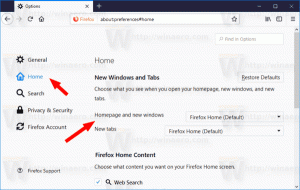Så här ändrar du menyradens höjd i Windows 10, Windows 8.1 och Windows 8
Tidigare Windows-versioner som Windows Vista eller Windows 7 hade mycket flexibla utseendeinställningar. Till skillnad från de senaste versionerna inklusive Windows 10 och Windows 8, tillät de dig att ändra skrivbordsikonavstånd, fönsterkantstorlek, rullningslistens bredd och många andra alternativ som du inte längre kan ändra. Ett sådant alternativ är menyradens höjd för appar som har en menyrad. Att öka höjden på menyraden kan vara mycket användbart om du använder en pekskärmsenhet. Högre menyer är mycket lättare att knacka med fingret. Det finns en Registry tweak som kan fungera som en lösning för ett sådant fall.
Medan användargränssnittet för att ändra avancerade utseende i Windows 10 och Windows 8 har tagits bort av Microsoft, har du minst två sätt att justera sådana inställningar.
Till ändra menyradens höjd i 10, Windows 8.1 och Windows 8, Följ dessa steg.
- Öppen Registerredigerare.
- Gå till följande registersökväg:
HKEY_CURRENT_USER\Kontrollpanelen\Desktop\WindowMetrics
Tips: Se hur man hoppar till önskad registernyckel med ett klick.
- Du kommer att se ett strängvärde (REG_SZ) med namnet Menyhöjd. Som namnet indikerar är detta värde ansvarigt för menyradens höjd. Dess värdedata använder följande formel:
-15*menyhöjd i pixlar
Till exempel, som standard är det -285, vilket betyder 19 pixlar (px):
-15*19 = -285
Om du vill öka det, beräkna bara ett nytt värde. Till exempel, för att ställa in den till 100 px, måste du ställa in MenuHeight-värdedata enligt följande:-15*100 = -1500
- Logga nu ut från ditt användarkonto och logga in igen. Kör Anteckningar och titta på höjden på menyraden.
Innan:
Det är allt. För att ångra denna ändring behöver du bara ställa in MenuHeight-parametern till -285 och du är klar.
Alternativt kan du använda Winaero Tweaker för att ändra menyradens höjd. I Windows 8 och Windows 8.1 kommer det att tillämpas i farten. I Windows 10 kräver det fortfarande att du gör det logga ut och logga in tillbaka.
Observera att vissa skrivbordsappar som har en menyrad inte respekterar denna inställning alls.